Como desarquivar emails do Gmail?
Miscelânea / / November 05, 2021
Usamos o Gmail para enviar documentos, correio oficial e pessoal regularmente. Ao mesmo tempo, nosso Gmail também está conectado a muitos outros sites e aplicativos para saber informações, dados bancários ou quaisquer ofertas futuras ou em andamento. Às vezes, arquivamos nossos e-mails para limpar a multidão ou e-mails desnecessários. mas, às vezes, podemos mover acidentalmente alguns de nossos e-mails essenciais para o arquivo, e aqui estão algumas maneiras de desarquivar e-mails do Gmail em sua conta.
O Gmail é um serviço de e-mail gratuito com 1,5 bilhão de usuários ativos em todo o mundo. Tem uma das maiores bases de usuários que pode acessar por todos os principais serviços inteligentes em todas as plataformas. No entanto, costumamos excluir e-mails desnecessários como spam e ofertas. Alguns deles são movidos para a seção Lixeira ou arquivo, mas alguns podem conter informações confidenciais, como senhas ou códigos (cartão-presente, dados bancários etc.).
Esses emails de arquivo são salvos em uma pasta diferente e você pode recuperá-los em algumas etapas a qualquer momento por meio de qualquer dispositivo com uma conexão de Internet ativa.
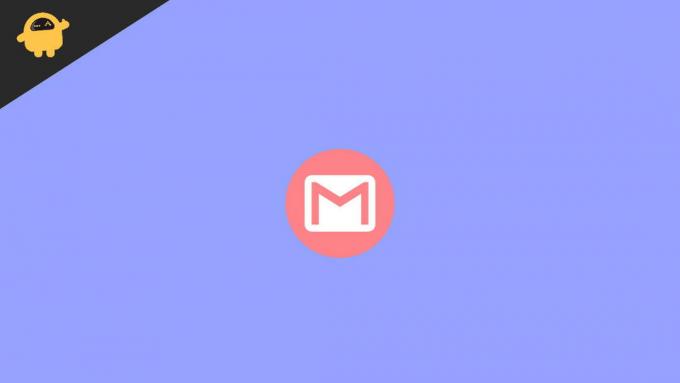
Conteúdo da página
-
Como desarquivar emails do Gmail?
- Desarquivar e-mails do Gmail na área de trabalho
- Desarquivar e-mails do Gmail em dispositivos Android ou iOS
- Desarquivar e-mails do Gmail com IMAP no programa de e-mail
- Conclusão
Como desarquivar emails do Gmail?
O Google é conhecido por sua privacidade, recursos e interface amigável. Se você encontrar algum problema em qualquer produto do Google, entre em contato com o suporte do Google para obter assistência. Quando movemos qualquer e-mail da Caixa de entrada para o arquivo, o e-mail desaparece da seção Caixa de entrada, mas não é excluído, apenas oculto da visualização simples. No entanto, uma dica rápida para desarquivar e-mails no Gmail é usar o atalho do comando desfazer (Ctrl + Z). Isso irá restaurar os e-mails de arquivo atuais na área de trabalho.
Desarquivar e-mails do Gmail na área de trabalho
Aqui estão as etapas para desarquivar seu e-mail em sua conta do Gmail. No desktop, você pode usar vários navegadores para seguir as etapas abaixo.
- Abra o Gmail e insira as credenciais.
- Agora navegue e abra Todos os rótulos de e-mail em sua conta do Gmail.
- Agora selecione os e-mails que deseja desarquivar da lista de todos os e-mails de arquivo.
- Após selecionar os e-mails, clique com o botão direito e selecione Mover para caixa de entrada.

- Você também pode escolher mover para a caixa de entrada no painel superior do Gmail como um atalho.
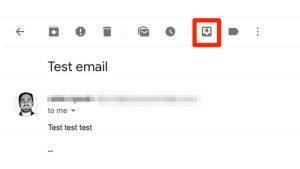
- Volte para a caixa de entrada e verifique se você desarquivou os e-mails selecionados em sua caixa de entrada.
Desarquivar e-mails do Gmail em dispositivos Android ou iOS
O método a seguir é para dispositivos Android e iOS. No Android, o Gmail tem um aplicativo embutido como o Android baseado no Google OS, e para dispositivos iOS, você deve instalar o aplicativo da App Store.
- Abra o aplicativo Gmail e pressione as três linhas verticais para abrir o menu no canto esquerdo.
- Agora toque em e abra a pasta Todos os e-mails.
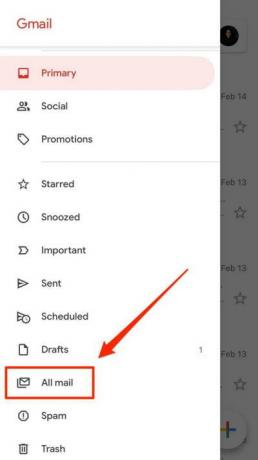
- Você pode selecionar vários e-mails de acordo com sua necessidade, tocando na caixa de seleção.
- Depois disso, toque nos três pontos para abrir o submenu.

- Em seguida, toque em Mover para caixa de entrada para desarquivar os e-mails selecionados.
Desarquivar e-mails do Gmail com IMAP no programa de e-mail
É a opção onde você pode conectar sua conta do Gmail através de um programa de e-mail via IMAP. Depois de conectar a conta do Gmail ao seu programa de e-mail, vá para a seção de todos os e-mails. Pode estar no nome de Arquivo ou TODOS os e-mails dependem do seu programa de e-mail. Agora selecione os e-mails que deseja desarquivar da lista de todos os e-mails. Depois de escolher os e-mails, clique em mover para a pasta caixa de entrada da mesma conta do Gmail. Não há alteração na pasta de todos os e-mails, mas depois disso, seus e-mails são movidos para a caixa de entrada.
Conclusão
Arquivar é uma boa opção para impedir que sua conta do Gmail transborde de e-mails. Você pode armazenar e-mails importantes que são necessários para o futuro. A maioria dos usuários marca um rótulo no e-mail de acordo com a importância ou categoria. Esperamos que agora você possa desarquivar os e-mails do Gmail facilmente em qualquer plataforma. Se você tiver dificuldade em seguir os métodos acima, informe-nos na caixa de comentários.
Artigos relacionados:
- Como bloquear alguém no Gmail no desktop ou no celular
- Como copiar contatos do iCloud para o Gmail
- 5 melhores alternativas do Gmail em 2021
- Como encaminhar e-mails do Outlook para o Gmail
- Correção: Erro de e-mail ausente no Gmail
Anúncios



